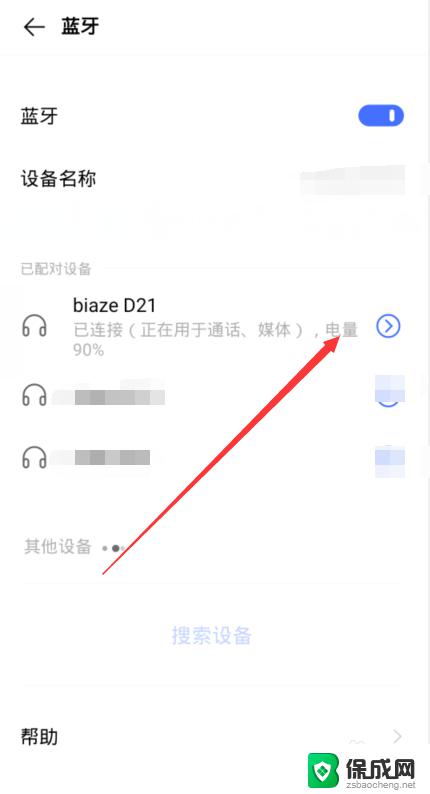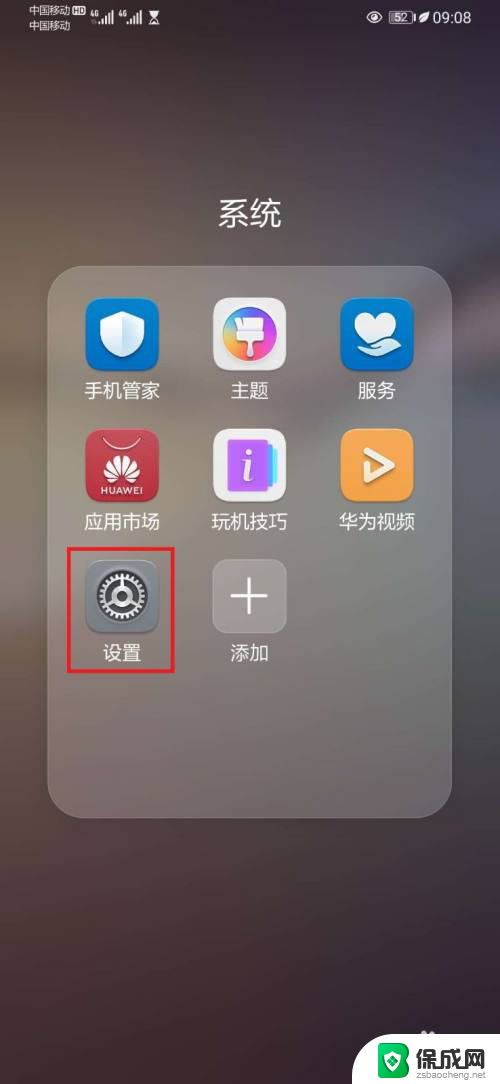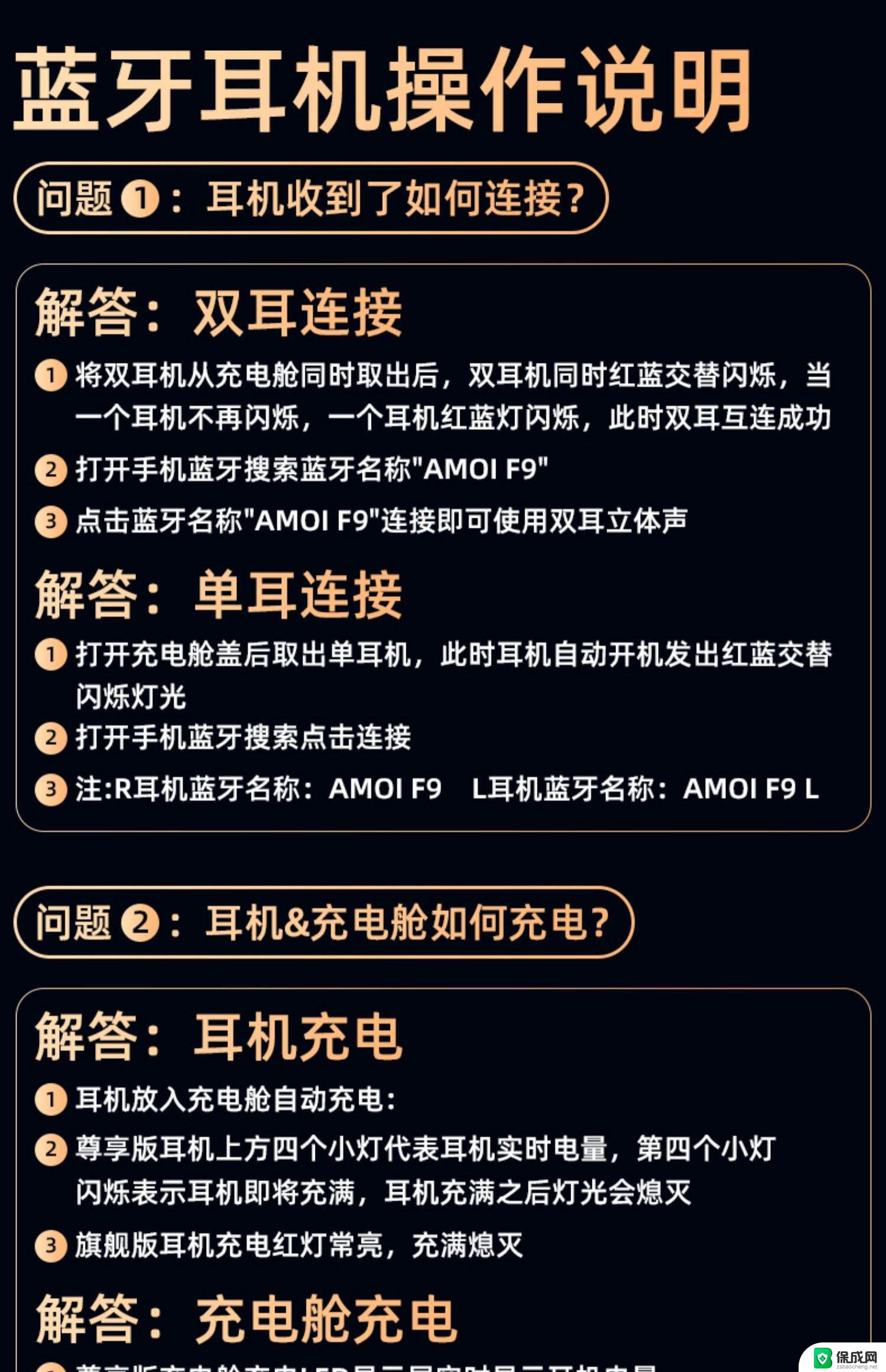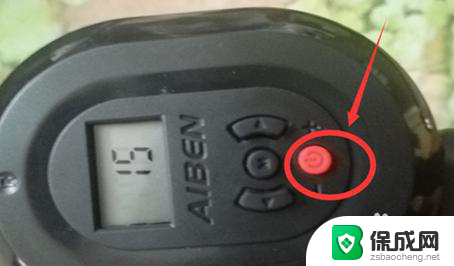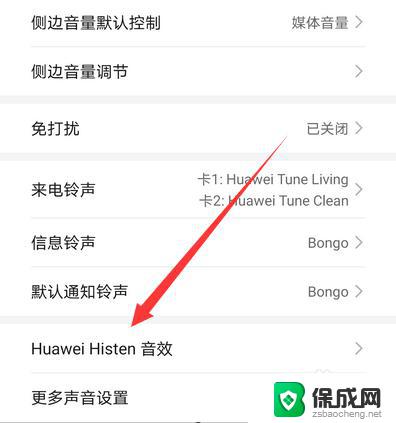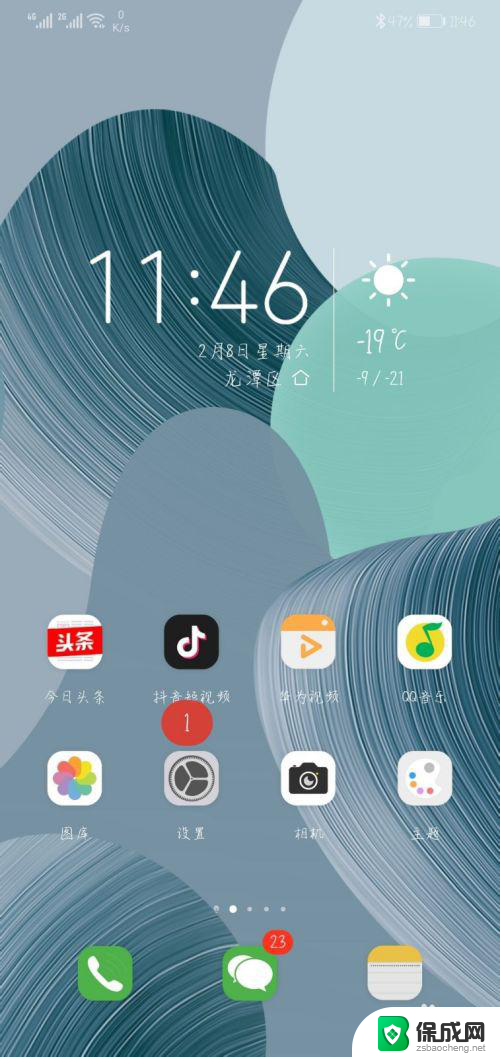怎么调整蓝牙耳机音量 触摸蓝牙耳机音量调节技巧
蓝牙耳机已经成为我们日常生活中不可或缺的一部分,而调整蓝牙耳机的音量也是我们使用它们时经常需要操作的功能之一,在触摸蓝牙耳机上调节音量可能让一些人感到困惑,但实际上只需要掌握一些简单的技巧就能轻松完成。接下来我们就来看看如何通过触摸蓝牙耳机来调节音量,让你的听歌体验更加便捷和舒适。
步骤如下:
1.准备两副耳机A和B
先将耳机A和手机设备连接上,并播放音乐。

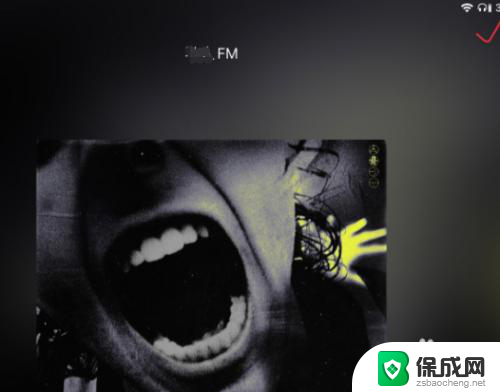
2.由于是触控耳机没有按键我们可以尝试像点击普通按钮一样点击耳机背面的触控区域,并观察手机屏幕上面的提示和音量变化。
我们先点击一次右耳耳机,发现音乐暂停了。然后连续点击两次音乐切换到了下一曲,再尝试点击三次出现了音量图标,多次三击调节后可以看到音量明显降低了。
所以对于蓝牙耳机A,连续敲击右耳触摸区域3次可以降低音量,然后我们尝试左耳耳机可以发现连续敲击3次则是提高音量。
得出结论
A耳机连续3次敲击触控区域
左耳机增加音量
右耳机降低音量

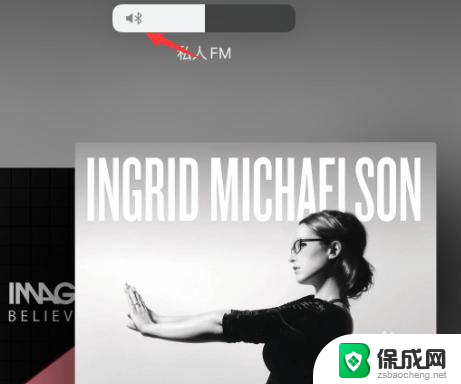
3.然后测试第二幅耳机B
同样先连接好耳机和手机并播放音乐
然后我们直接连续敲击右耳触摸区域两次,发现音量图标出现了。说明这幅耳机是双击调节音量的,多次尝试后确认右耳同样是降低音量。
所以对于耳机B连续敲击触控区域2次
左耳机增加音量
右耳机降低音量
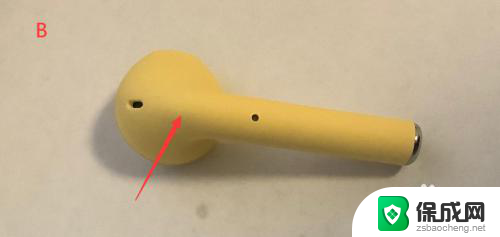
4.至此我们基本可以得出结论
触控蓝牙耳机通常是通过点击耳机背面的触控区域控制音量的。
而不同耳机调节音量需要敲击的次数可能会有所不同。
以上是如何调整蓝牙耳机音量的全部内容,如果还有不清楚的用户,可以参考以上步骤进行操作,希望能对大家有所帮助。